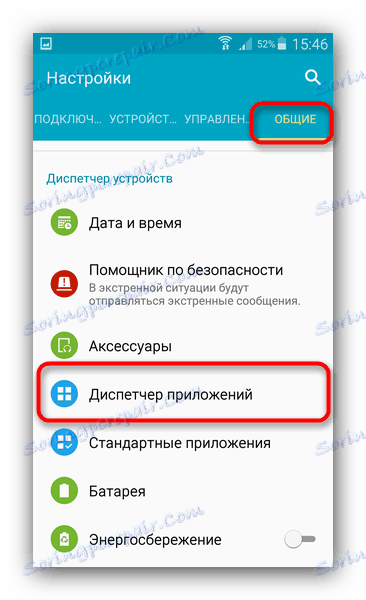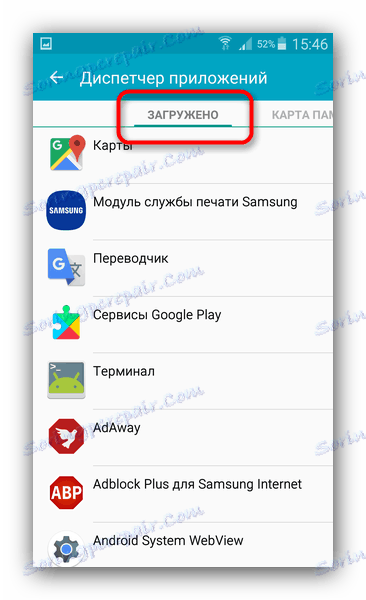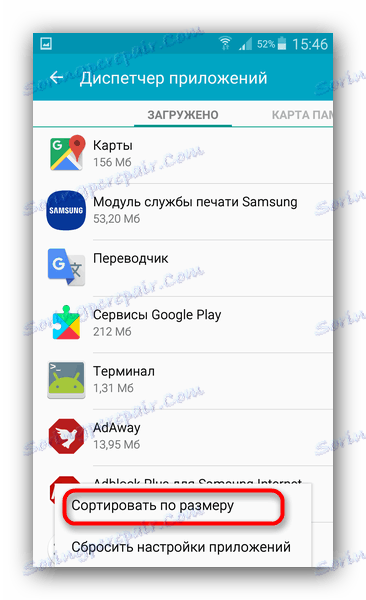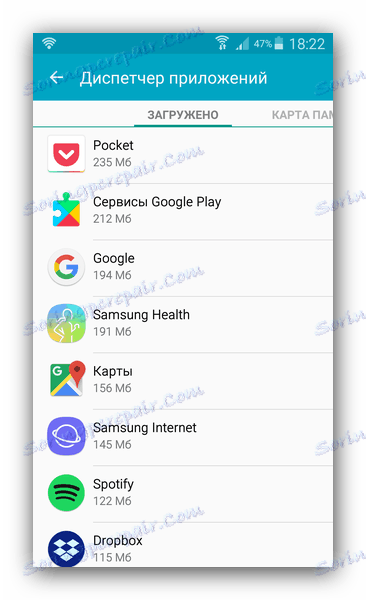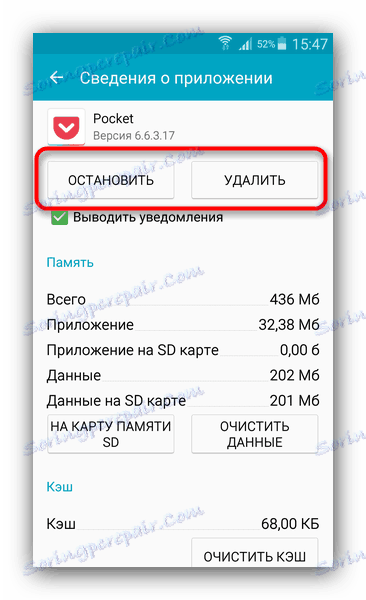Chyba "Aplikace není nainstalována": příčiny a způsoby opravy
Android je také známý pro obrovské množství aplikací pro různé potřeby. Někdy se stává, že není nainstalován potřebný software - instalace se stane, ale nakonec se zobrazí zpráva "Aplikace není nainstalována". Přečtěte si, jak se s tímto problémem vyrovnat.
Oprava chyby "Aplikace není nainstalována" v systému Android
Tento druh chyby je téměř vždy způsoben problémy v softwarovém zařízení nebo odpadky v systému (a dokonce i viry). Selhání hardwaru však není vyloučeno. Začněme řešením softwarových příčin této chyby.
Příčina 1: Bylo nainstalováno mnoho nevyužitých aplikací
Často se vyskytuje taková situace - nainstalujete aplikaci (například hru), použijete je na chvíli a pak se ji znovu nedotýkáte. Samozřejmě, zapomenout na odstranění. Tato aplikace však může být aktualizována, i když je nepoužívaná, odpovídajícím způsobem rostoucí velikosti. Pokud existuje několik takových aplikací, může se toto chování v průběhu času stát problémem, zejména u zařízení s vnitřním objemem jednotky 8 GB nebo méně. Chcete-li zjistit, zda máte takové aplikace, proveďte následující kroky.
- Přejděte do části Nastavení .
- Ve skupině obecných nastavení (dále označované jako "Ostatní" nebo "Další" ) najděte "Správce aplikací" (jinak se nazývají "Aplikace" , "Seznam aplikací"
![Otevřete Správce aplikací pro Android]()
Zadejte tuto položku. - Potřebujeme vlastní kartu aplikace. Na zařízeních Samsung se může na zařízení jiných výrobců nazývat "Nahráno" - "Uživatel" nebo "Instalováno" .
![Karta nahraná v aplikaci Správce aplikací pro Android]()
Na této kartě přejděte do kontextové nabídky (kliknutím na příslušný fyzický klíč, pokud existuje, nebo tlačítkem se třemi tečkami v horní části).![Řazení stažených programů v aplikaci Správce aplikací pro Android]()
Zvolte možnost "Seřadit podle velikosti" nebo podobně. - Nyní se uživatelsky nainstalovaný software zobrazí v pořadí hlasitosti: od největšího k nejmenšího.
![Roztříděné podle velikostí programů v aplikaci Správce aplikací pro Android]()
Hledejte mezi těmito aplikacemi ty, které splňují dvě kritéria - velká a zřídka používaná. Hra spadá zpravidla do této kategorie. Chcete-li takovou aplikaci odstranit, klepněte na ni v seznamu. Dostanete se na jeho kartu.![Odebrání těžkopádné aplikace prostřednictvím aplikace Správce aplikací pro Android]()
V tom nejprve klikněte na tlačítko "Stop" a potom na "Odstranit" . Buďte opatrní, neodstraňujte správnou aplikaci!
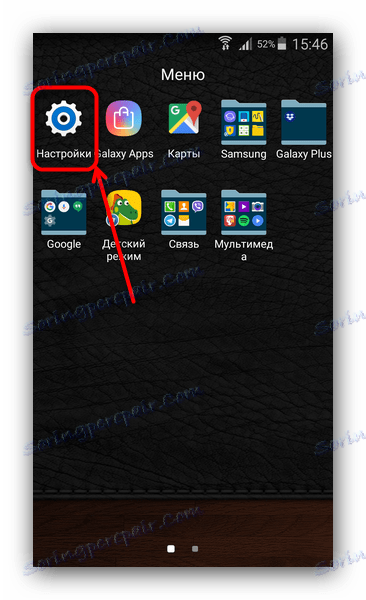
Pokud jsou v seznamu na prvním místě systémové programy, není to zbytečné se seznámit s níže uvedeným materiálem.
Čtěte také:
Odinstalace systémových aplikací v systému Android
Nepokoušejte se automaticky aktualizovat aplikace v systému Android
Příčina 2: Ve vnitřní paměti je mnoho odpadků
Jednou z nevýhod Android je špatná implementace správy paměti samotným systémem a aplikacemi. Časem se ve vnitřní paměti, která je primárním úložištěm dat, hromadí velké množství zastaralých a nepotřebných souborů. V důsledku toho se paměť ucpe, kvůli které dochází k chybám, včetně "Aplikace není nainstalována". K boji proti tomuto chování můžete pravidelně čistit systém nečistot.
Přečtěte si více:
Vymazání souborů s odpadky Android
Aplikace pro čištění Android z odpadků
Příčina 3: Množství prostoru přidělených aplikacím ve vnitřní paměti bylo vyčerpáno
Odstranili jste zřídka používané aplikace, vyčistili jste systém odpadků, ale paměť na interní jednotce zůstává malá (méně než 500 MB), kvůli které se nadále objevuje chyba při instalaci. V takovém případě byste se měli pokusit přenést nejtěžší software na externí disk. Můžete to provést metodami popsanými v následujícím článku.
Přečtěte si více: Přesun aplikace na kartu SD
Pokud firmware tohoto zařízení tuto možnost nepodporuje, možná byste měli věnovat pozornost způsobu výměny interního úložiště a paměťové karty.
Přečtěte si více: Pokyny pro přepnutí paměti smartphonu na paměťovou kartu
Důvod č. 4: Virové infekce
Často příčinou problémů s instalací aplikací může být virus. Problémy, jak se říkají, nepřekračují samy, takže bez "aplikace není nainstalována", jsou zde dost problémy: odkud pochází reklama, vzhled aplikací, které jste nenainstalovali, a obecně atypické chování zařízení až spontánní restartování . Bez softwaru třetí strany, jak se zbavit virové infekce, je poměrně obtížné, takže si stáhněte všechny vhodný antivirový program a podle pokynů zkontrolujte systém.
Příčina 5: Konflikt v systému
Tento typ chyby může nastat také kvůli problémům v samotném systému: nesprávně přijatý přístup k root, instalovaný vylepšení nepodporovaný firmwarem, porušení přístupových práv k systémové oblasti a podobně.
Radikální řešení tohoto a mnoho dalších problémů je vytvořit zařízení tvrdý reset . Úplné čištění vnitřní paměti uvolní prostor, ale odstraní všechny informace o uživateli (kontakty, SMS, aplikace apod.), Takže nezapomeňte provést zálohu před obnovením dat. Nicméně, z problému virů této metody, s největší pravděpodobností nebudete zbavit.
Příčina 6: Hardwarový problém
Nejčastější, ale nejnepříjemnější důvod pro chybu "Aplikace není nainstalována" je porucha interního disku. Zpravidla se jedná o tovární sňatek (problém starých modelů výrobce Huawei), mechanické poškození nebo kontakt s vodou. Kromě této chyby mohou při používání smartphonu (tabletu) s umírající interní pamětí existovat i jiné potíže. Nezávisle na vyřešení problémů s hardwarem je běžný uživatel obtížný, proto nejlepší službou pro podezření na fyzickou poruchu je služba.
Byly popsány nejběžnější příčiny chyby "Aplikace není nainstalována". Existují i jiné, ale nacházejí se v ojedinělých případech nebo jsou kombinací nebo varianta výše.